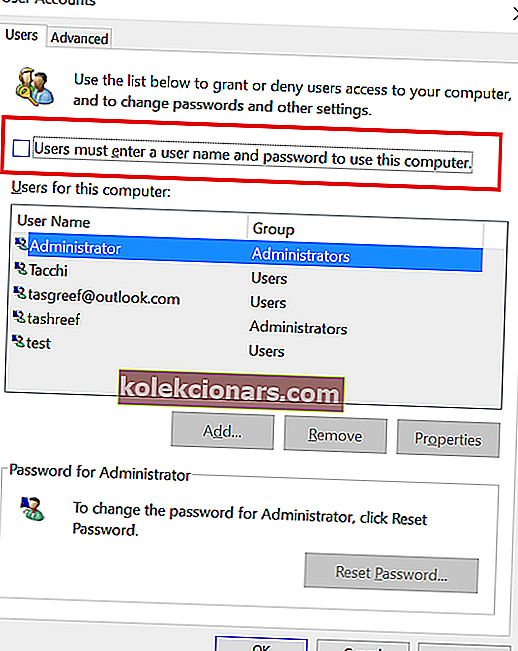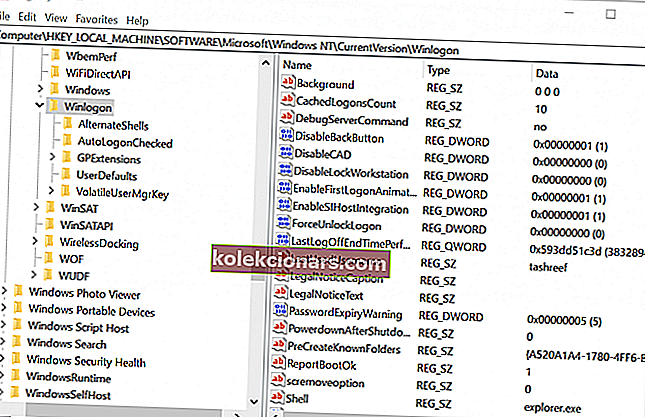Windows 10, stejně jako jeho předchůdce, přichází také s několika možnostmi přihlášení k uživatelským účtům. Co když však nechcete mezi sebou žádné vrstvy zabezpečení a chcete se v systému Windows 10 automaticky přihlásit?
Chcete-li zabezpečit účet uživatelů systému Windows, můžete použít dlouhé a bezpečné heslo, 6místný PIN nebo dokonce biometrické přihlášení, pokud to váš systém podporuje. Pokud však nechcete zadávat PIN nebo heslo pro každé přihlášení, můžete ve Windows 10 povolit automatické přihlášení.
V tomto článku vás provedeme kroky k povolení automatického přihlášení ve Windows 10.
Jak povolit automatické přihlášení ve Windows 10
Toho lze dosáhnout dvěma způsoby. Přihlašovací údaje můžete deaktivovat přímo z ovládacího prvku Uživatelské účty nebo úpravou registru.
1. Povolte automatické přihlášení pomocí uživatelských účtů
- Stisknutím klávesy Windows + R otevřete Spustit.
- V dialogovém okně Spustit zadejte netplwiz a klikněte na OK. Tím se otevře okno Uživatelské účty .
- Zrušte zaškrtnutí políčka „ Uživatelé musí zadat uživatelské jméno a heslo, aby mohli tento počítač používat “.
- Klikněte na Použít.
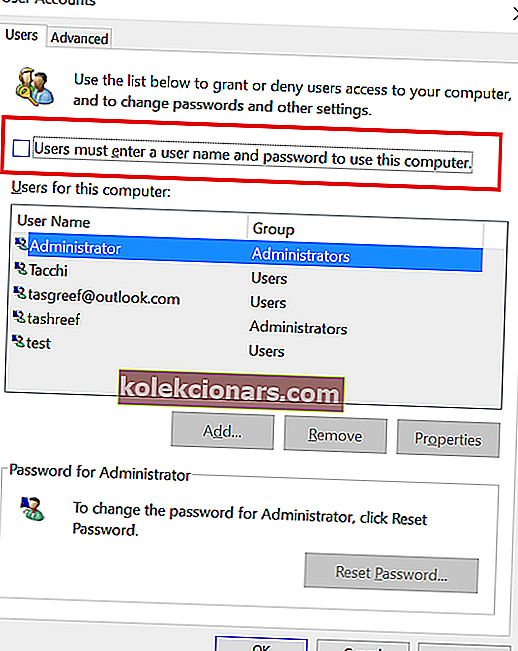
- Až budete vyzváni k zadání přihlašovacích údajů uživatele, zadejte uživatelské jméno a heslo a zakažte přihlašování založené na heslech. Možná budete muset zadat uživatelské jméno a heslo dvakrát.
- Kliknutím na OK okno uložíte a opustíte okno.
- Při příštím restartu se budete moci přihlásit bez zadání hesla pro svůj účet.
Jak obnovit ztracené heslo systému BIOS v systému Windows 10
2. Povolte automatické přihlášení pomocí Editoru registru
- Pokud první metoda nefungovala a Windows 10 během přihlášení stále požaduje heslo, zkuste tento hack registru.
- Před provedením jakýchkoli změn v registru vytvořte bod obnovení systému. Umožní vám obnovit počítač do normálu, pokud se něco pokazí.
Úpravy souborů registru
- Stisknutím klávesy Windows + R otevřete Spustit.
- Zadejte příkaz regedit a kliknutím na tlačítko OK otevřete Editor registru.
- V Editoru registru přejděte do následujícího umístění:
HKEY_LOCAL_MACHINE \ SOFTWARE \ Microsoft \ Windows NT \ CurrentVersion \ Winlogon
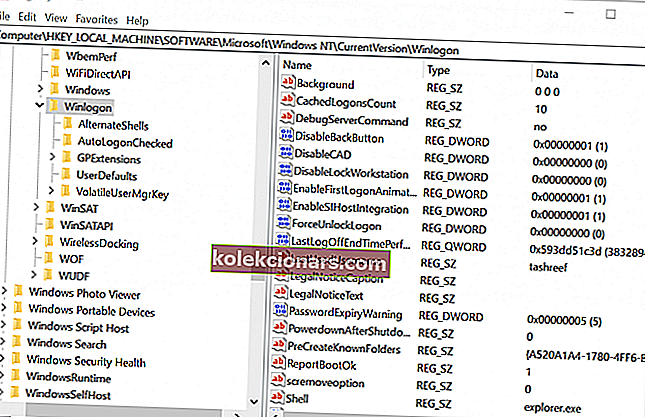
- V pravém podokně poklepejte na položku DefaultUserName .
- Zadejte své uživatelské jméno a klikněte na OK.
- Dále poklepejte na položku „ DefaultPassword“ . Zadejte své heslo a klikněte na OK.
- V případě, že položka DefaultPassword neexistuje, musíte ji vytvořit ručně. Zde je návod, jak to udělat. Pokud se zobrazí položka DefaultPassword , přejděte ke kroku 11.
- V nabídce Úpravy klikněte na Nový a vyberte Řetězcová hodnota.
- Pojmenujte jej jako DefaultPassword a stiskněte klávesu Enter.
- Poklepejte na DefaultPassword, zadejte heslo a klepněte na OK.
- V nabídce Úpravy klikněte na Nový a vyberte Řetězcová hodnota.
- Pojmenujte jej jako AutoAdminLogon a stiskněte klávesu Enter.
- Poklepejte na položku AutoAdminLogon .
- Do pole Upravit řetězec zadejte 1 do pole Hodnota a klepněte na OK.
- Ukončete editor registru.
- Restartujte váš počítač. Nyní se můžete automaticky přihlásit bez zadání hesla.
Jedná se tedy o dva způsoby, jak povolit automatické přihlášení ve Windows 10. Vyzkoušejte první metodu, a pokud to nefunguje, použijte metodu Editoru registru.
SOUVISEJÍCÍ PŘÍBĚHY, KTERÉ SE VÁM MOHOU LÍBIT:
- Zapomněli jste heslo správce systému Windows 10? Tady je co dělat
- Je vaše 4K TV rozmazaná při používání Windows 10? Zkuste to
- Jak se přihlásit do Windows 10 bez hesla